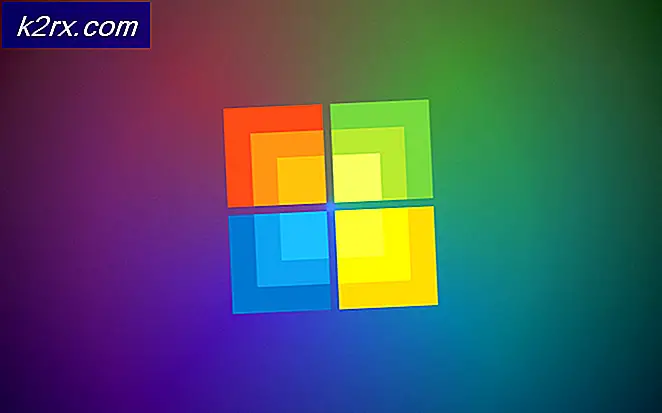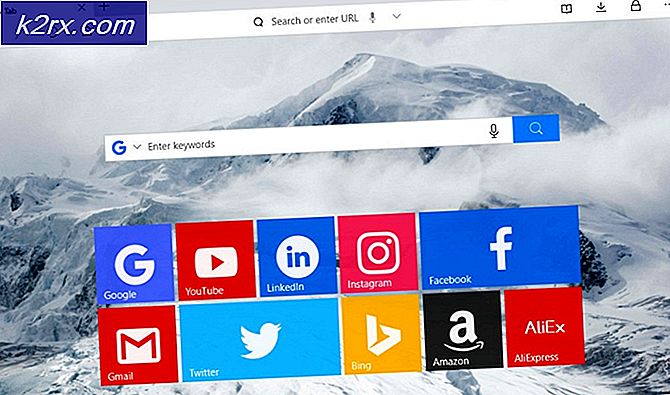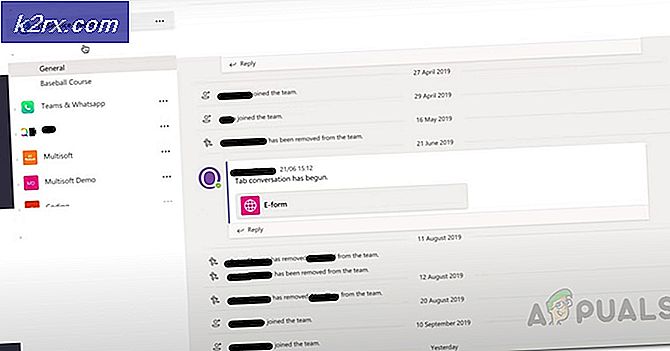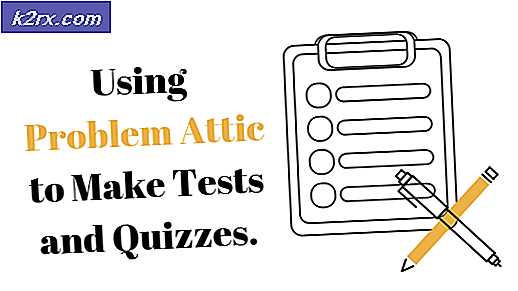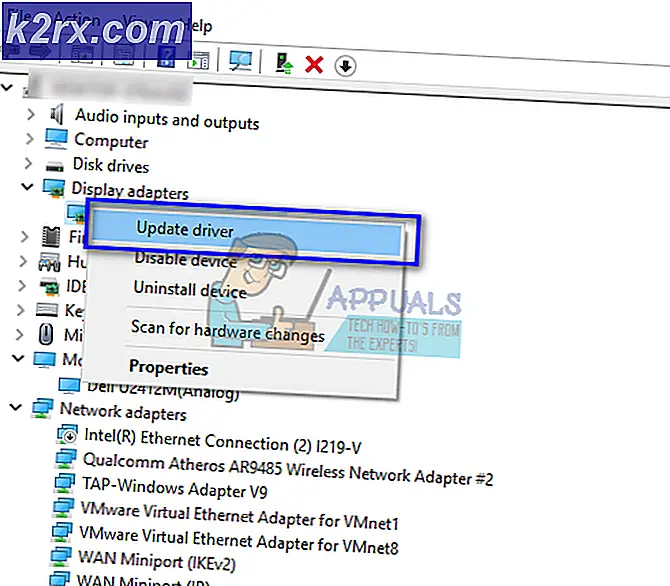Hvordan fikse Twitch Leecher Error
Noen brukere har hatt problemer med å bruke Twitch Leecher når de prøver å bruke den til å laste ned innhold fra Twitch. Berørte brukere støter på forskjellige feilkoder, men den vanligste av dem er Twitch Leecher Error 410.
Etter å ha undersøkt dette problemet viser det seg at det er flere årsaker som kan ligge bak denne spesielle feilkoden med Twitch Leecher:
Nå som du vet alle mulige årsaker til denne Twitch leecher-feilen, er det en liste over metoder som andre berørte brukere har brukt for å komme til bunns i dette problemet:
Metode 1: Installer den nyeste versjonen av Twitch Leecher
Husk at Twitch Leecher er et freeware utviklet av en uavhengig utvikler som bruker noen løsninger for å lette nedlastingen av innholdet du finner på plattformen.
Så når Twitch gjør en betydelig endring i måten datastrømmene håndteres på, kan dette verktøyet bryte midlertidig til utvikleren klarer å komme seg rundt de endrede endringene.
I skrivende stund støtter utvikleren fortsatt aktivt prosjektet. Hvis du ser denne feilen, er det første du bør gjøre for å sikre at du kjører på den nyeste tilgjengelige versjonen.
Et godt sted å starte er TwitchLeecher-depot på GritHub.Kryss av den siste versjonen her og se om versjonen du aktivt bruker er eldre. Hvis det er tilfelle, følg instruksjonene nedenfor for å avinstallere den nåværende versjonen og Twitch Leecher og installere den nyeste versjonen:
- trykk Windows-tast + R å åpne opp en Løpe dialogboks. Skriv deretter inn ‘Appwiz.cpl’ og trykk Tast inn å åpne Programmer og funksjoner menyen til det klassiske kontrollpanelgrensesnittet.
Merk: Hvis du blir bedt om det av UAC (brukerkontokontroll), klikk Ja for å gi administrator tilgang.
- Når du er inne i menyen Programmer og funksjoner, blar du nedover listen over installerte programmer og finner din nåværende installasjon av Twitch Leecher. Når du ser det, høyreklikker du på det og velger Avinstaller fra hurtigmenyen.
- Følg deretter instruksjonene på skjermen for å fullføre avinstalleringen av den nåværende versjonen av Twitch Leecher.
- Åpne nettleseren din, få tilgang til TwitchLeecher GitHub-oppføring, gå til Utgivelser-fanen, og klikk deretter på den kjørbare filen som tilhører den siste versjonen av Twitch Leecher for å laste den ned på datamaskinen.
- Når nedlastingen er fullført, åpner du kjørbar installasjon og klikker Ja først når UAC (Brukerkontoprompt) dukker opp for å gi administratortilgang.
- Følg instruksjonene på skjermen for å fullføre installasjonen av den nyeste versjonen, og start datamaskinen på nytt når prosessen er fullført.
Merk: Når du blir bedt om å godta EULA, merker du av i boksen tilknyttetJeg godtar vilkårene i lisensavtalen ovenfor.
- Start den nylig installerte versjonen av Twitch Leecher og se om problemet nå er løst.
Hvis det samme problemet fremdeles oppstår, gå ned til neste metode nedenfor.
Metode 2: Vent problemet
Husk at dette problemet ikke er nytt. Hvis ingen av løsningene ovenfor har fungert for deg, og du ikke vil bruke et annet alternativ for nedlasting av Twitch-innhold, kan du vurdere det faktum at dette problemet kan være utenfor din kontroll.
Husk at dette problemet skjedde tidligere et par ganger, og i de fleste tilfeller, Twitch Leecher-feil skjedde av årsaker utenfor omfanget av Twitch Leecher. Og hver gang dette problemet oppstod fordi hele infrastrukturen til Twitch var nede, var SteamLink også nede.
Hvis ingen av metodene ovenfor har fungert for deg, er vårt råd å vente et par timer og se om feilkoden forsvinner av seg selv.
Metode 3: Bruk et tredjepartsalternativ
Hvis du ikke vil vente på at utvikleren skal fikse dette verktøyet, kan det være lurt å vurdere et annet tredjepartsalternativ. Men husk at de fleste av disse verktøyene er utviklet av uavhengige utviklere. Så når Twitch gjør en endring som bryter nedlastingen, vil hver av dem bryte ettersom de pleier å bruke samme type tilnærming.
For å gi deg muligheter, er det imidlertid en liste over verktøy som lar deg laste ned innhold fra Twitch:
- 4K Video Downloader
- Untwitch
- Savieo
Alle verktøyene som er nevnt ovenfor fungerte feilfritt når denne artikkelen ble skrevet, men gitt hvordan Twitch er kjent for å gjøre endringer som vil bryte funksjonaliteten til denne typen verktøy, kan disse slutte å fungere også.